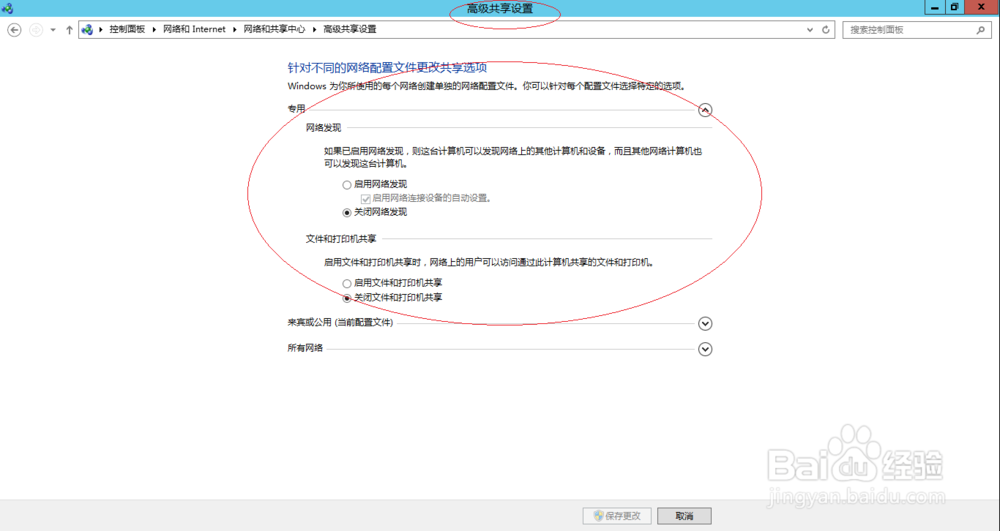1、启动Windows Server 2012 R2操作系统,点击"桌面"磁贴。
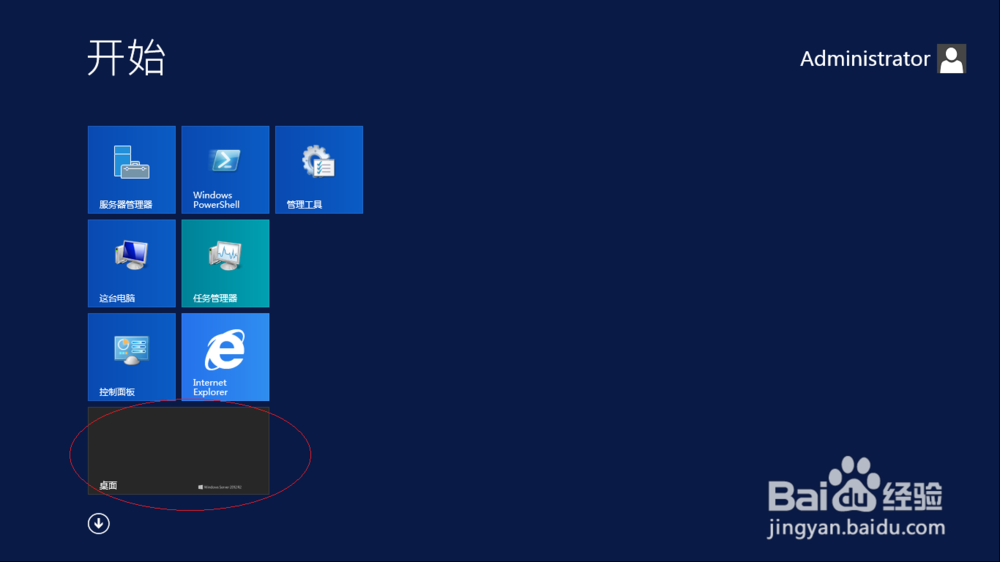
2、鼠标右击Windows徽标,弹出快捷菜单选择"控制面板"项。
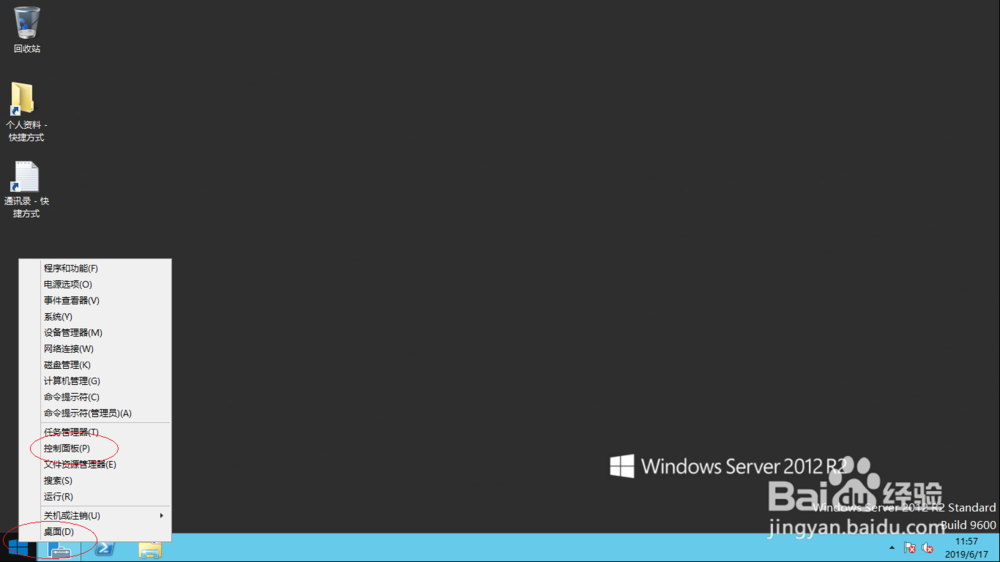
3、唤出"控制面板"程序窗口,点击"网络和Internet→网络和共享中心"图标。
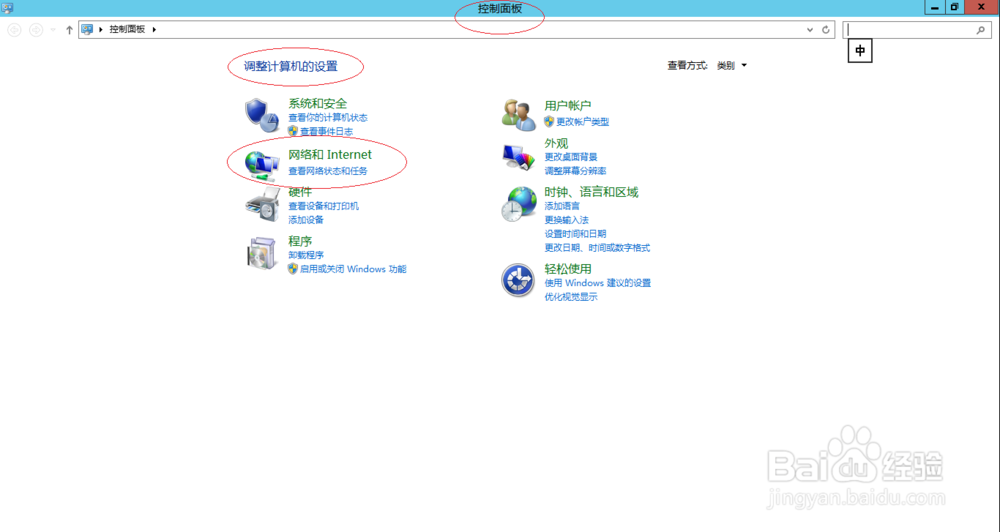
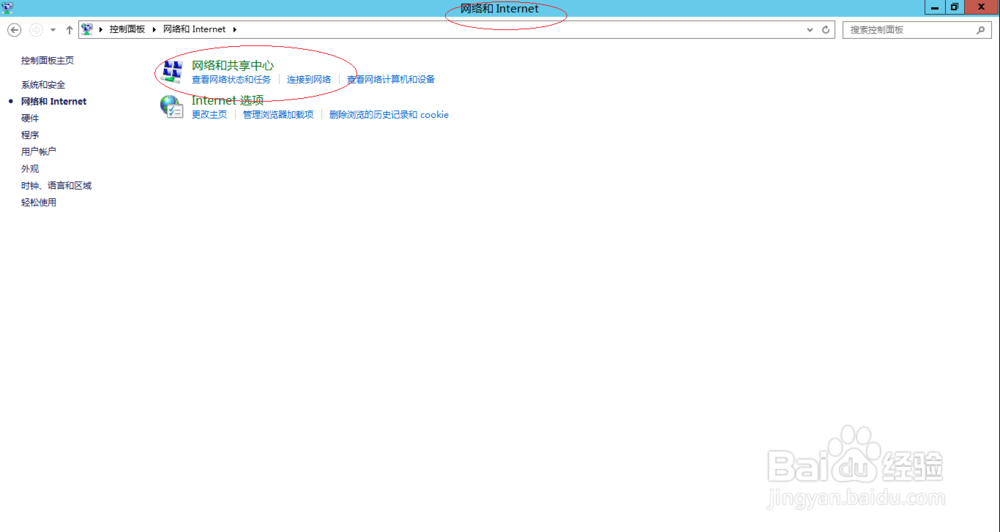
4、唤出"网络和共享中心"选项界面,点击左侧"更改高级共享设置"项。
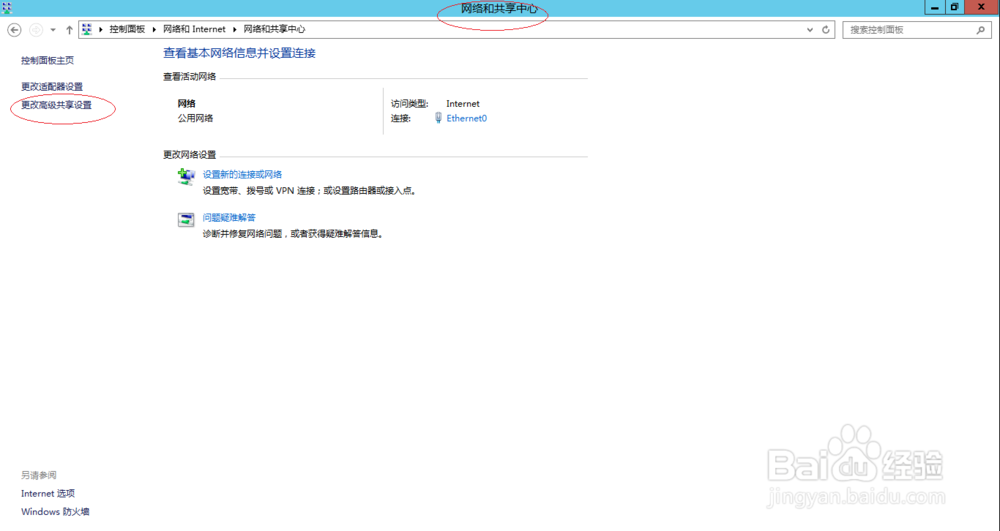
5、点击"高级共享设置→专用"图标向下箭头,勾选"文件和打印机共享→关闭文件和打印机共享"单选框。
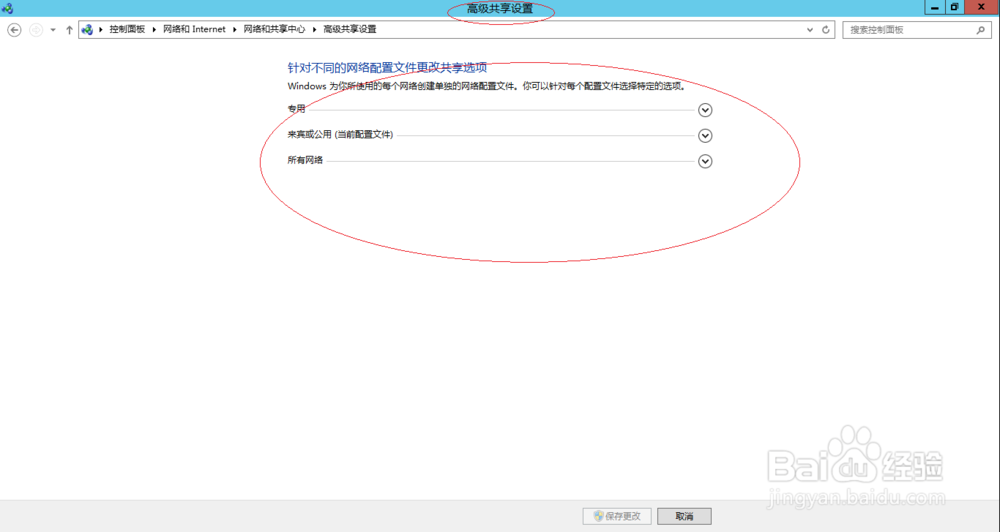
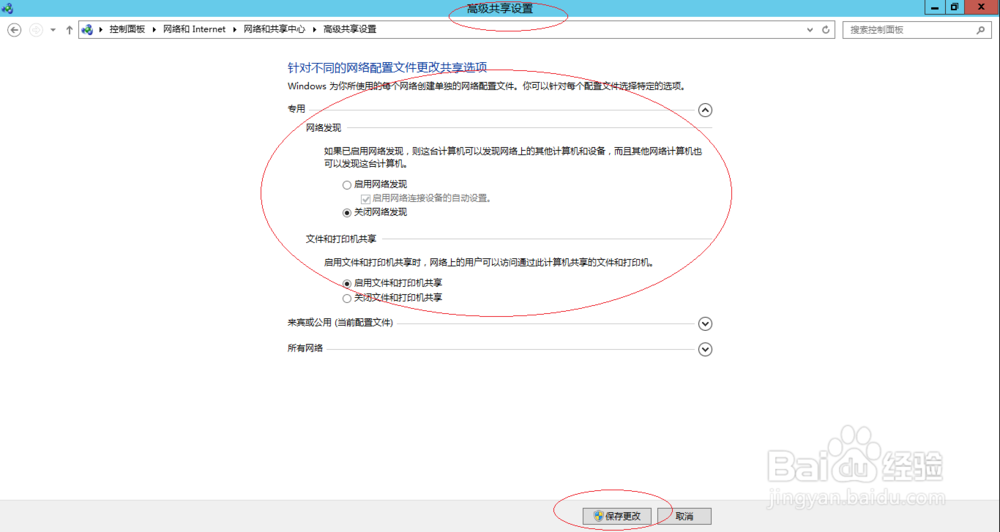
6、完成关闭文件和打印机共享的操作,本例到此希望对大家能有所帮助。
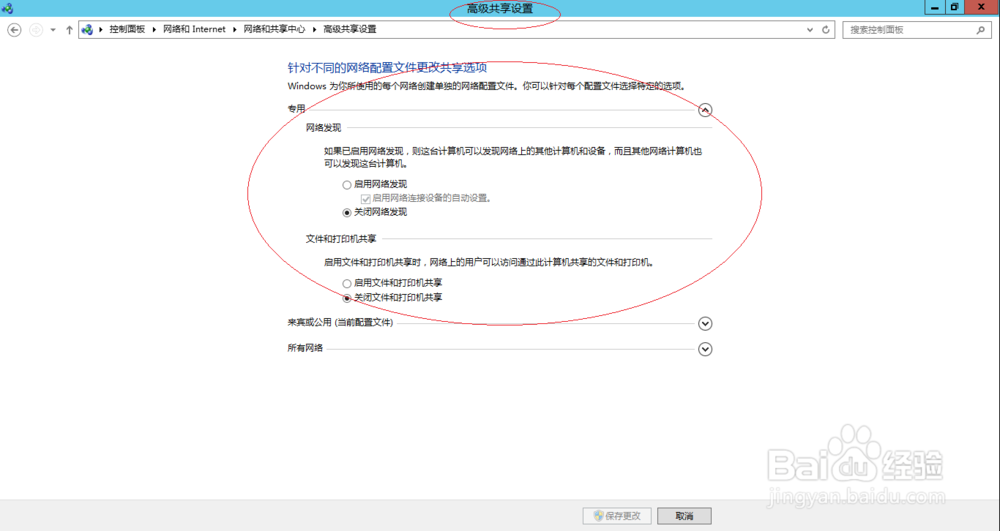
时间:2024-10-13 22:54:28
1、启动Windows Server 2012 R2操作系统,点击"桌面"磁贴。
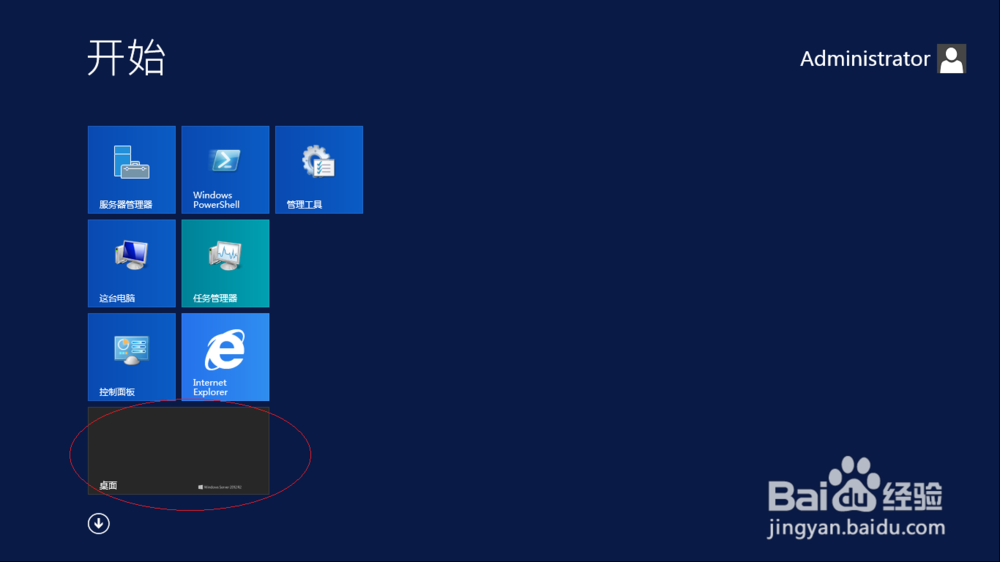
2、鼠标右击Windows徽标,弹出快捷菜单选择"控制面板"项。
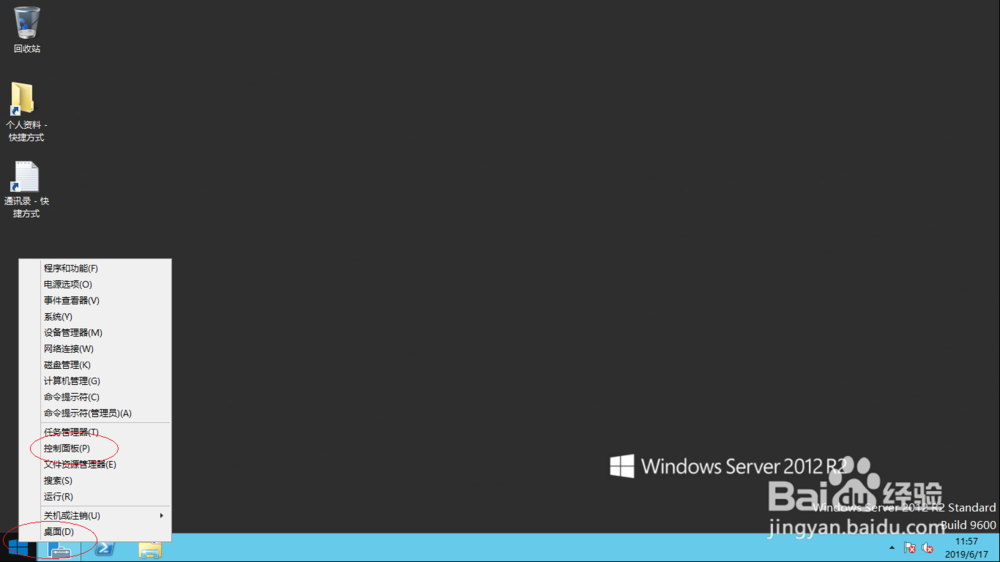
3、唤出"控制面板"程序窗口,点击"网络和Internet→网络和共享中心"图标。
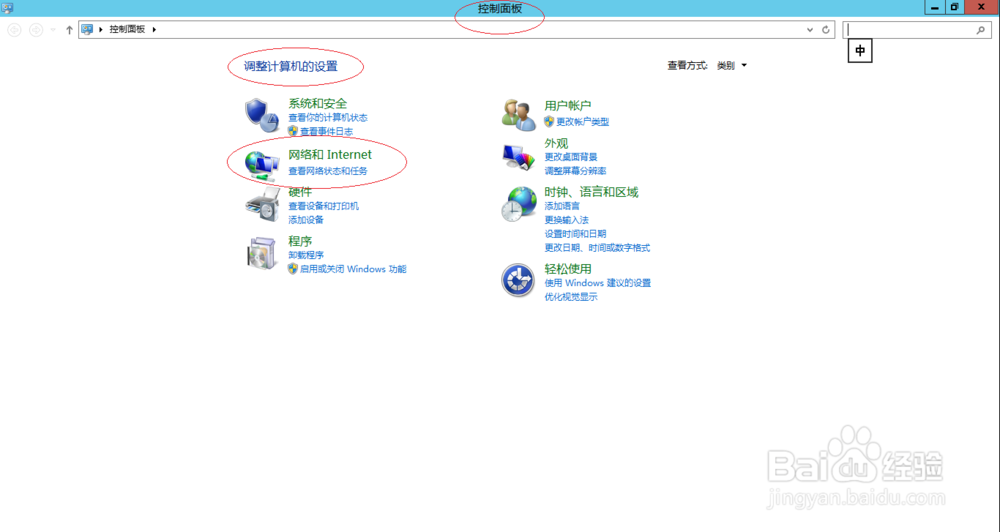
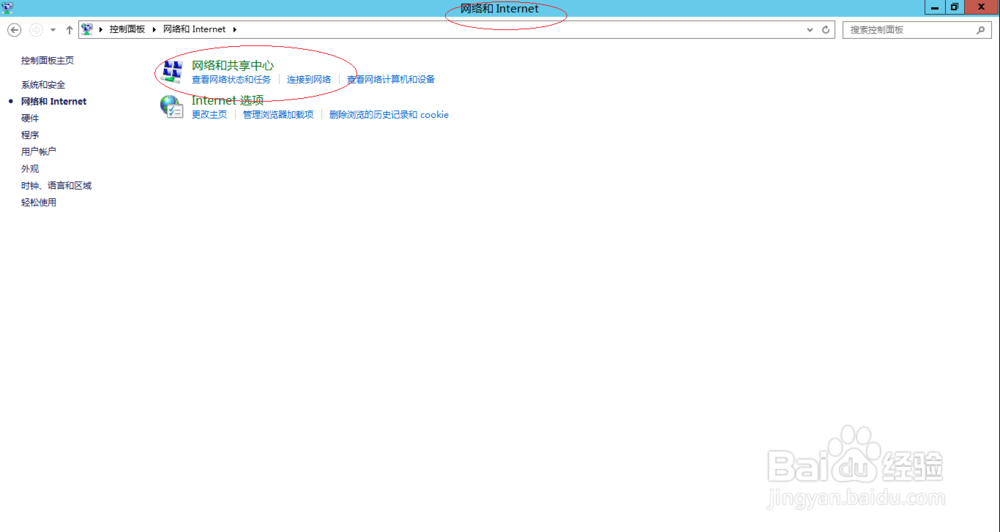
4、唤出"网络和共享中心"选项界面,点击左侧"更改高级共享设置"项。
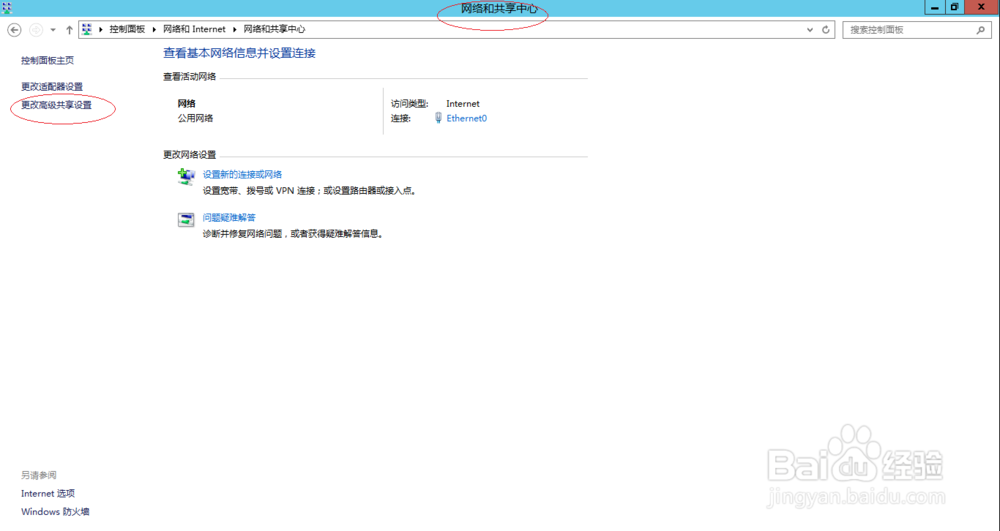
5、点击"高级共享设置→专用"图标向下箭头,勾选"文件和打印机共享→关闭文件和打印机共享"单选框。
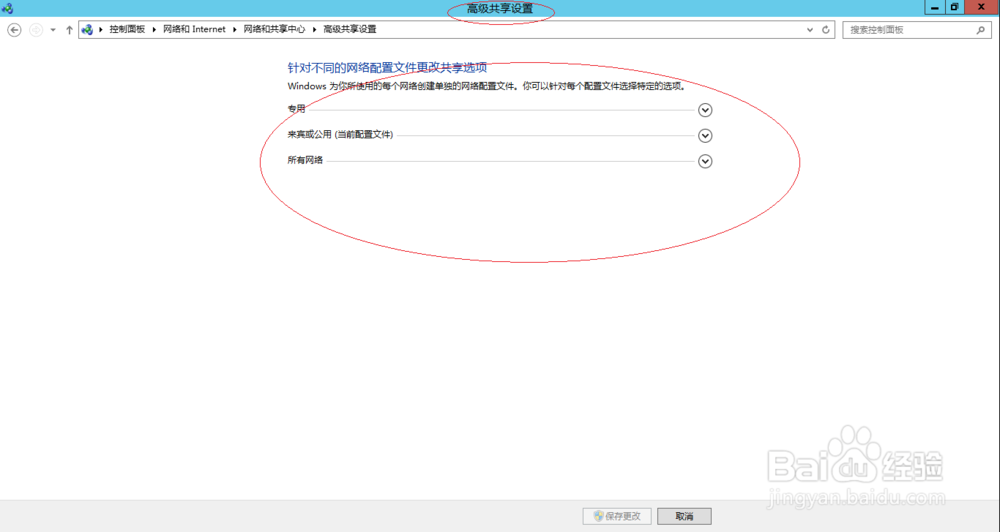
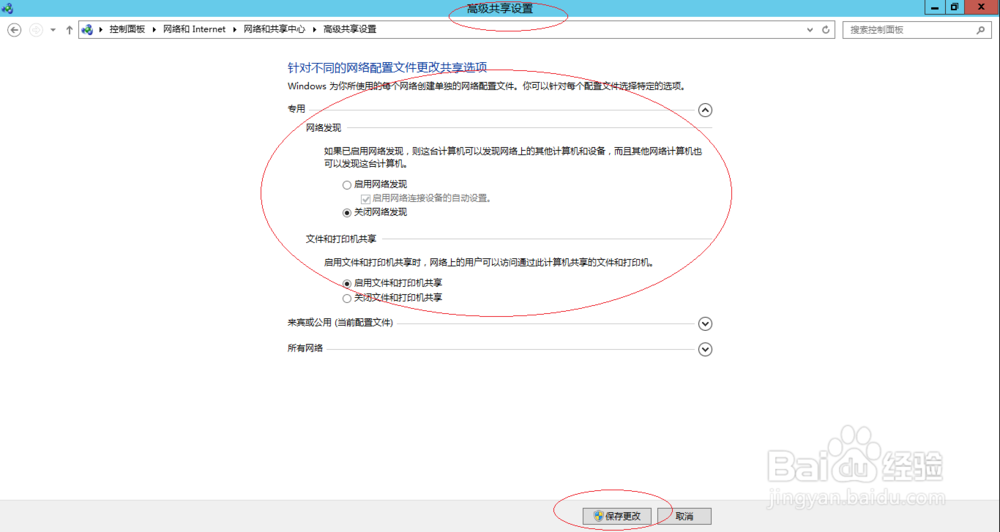
6、完成关闭文件和打印机共享的操作,本例到此希望对大家能有所帮助。